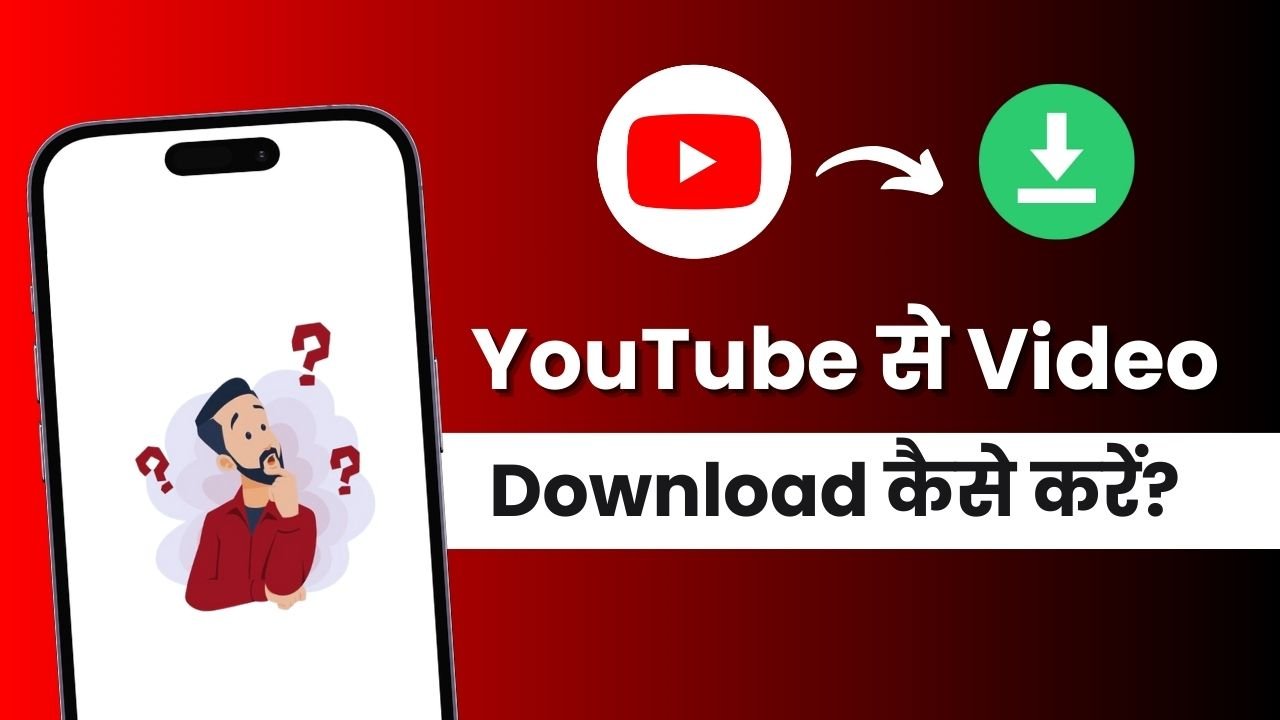आज के डिजिटल दौर में जब भी हमें मनोरंजन, पढ़ाई या म्यूजिक की जरूरत होती है, हम सबसे पहले YouTube का रुख करते हैं। लेकिन कई बार हम सोचते हैं – YouTube से वीडियो डाउनलोड कैसे करें? क्योंकि कुछ वीडियो ऐप में सेव नहीं होते, और कई के लिए YouTube Premium लेना पड़ता है।
इस लेख में हम आपको बताएंगे कि कैसे आप किसी भी यूट्यूब वीडियो को HD क्वालिटी में मोबाइल पर फ्री में डाउनलोड कर सकते हैं – चाहे वो वेबसाइट के जरिए हो या थर्ड पार्टी ऐप से। इसके अलावा जानें: Instagram पर लॉक कैसे लगाएं? और इसके अलावा अगर आप सीखना चाहते हैं कि इंस्टाग्राम वीडियो कैसे डाउनलोड करें तो इस लेख को पढ़ें
इस लेख में:
YouTube से वीडियो डाउनलोड कैसे करें?
1. सबसे पहले, YouTube ऐप लॉन्च करें।
2. अब, ऊपर स्थित सर्च आइकन पर टैप करें। फिर उस वीडियो या गाने का नाम लिखें जिसे आप डाउनलोड करना चाहते हैं।
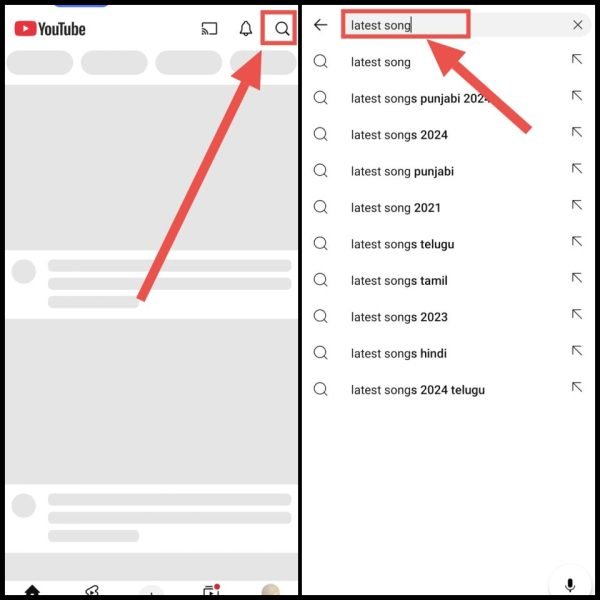
3. खोज पूरी होने के बाद, रिजल्ट के दाईं ओर तीन डॉट्स (⋮) पर क्लिक करें। इसके बाद ‘Share’ विकल्प चुनें।
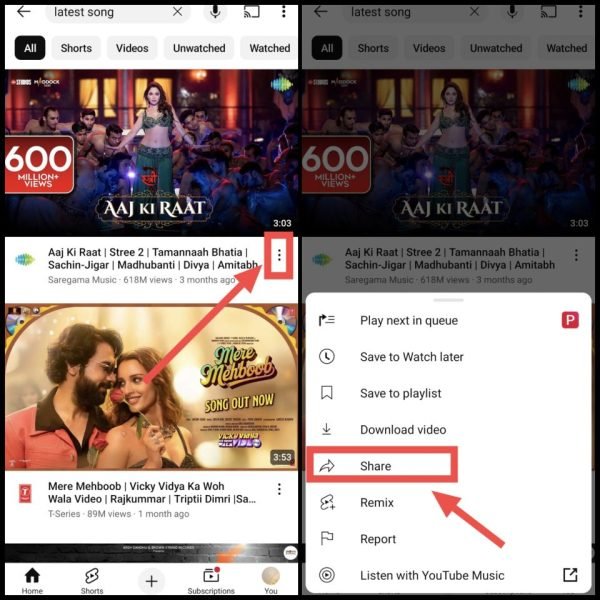
4. अब एक पॉप-अप खुलेगा — जिसमें ‘Copy Link’ चुनें। इस तरह आपके चयनित वीडियो का लिंक क्लिपबोर्ड में सेव हो जाएगा।
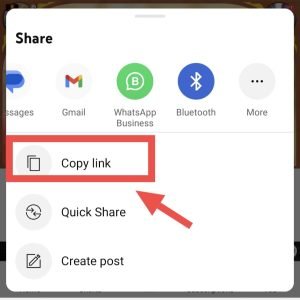
5. इसके बाद, अपने Chrome ब्राउज़र को खोलें। फिर y2meta.tube जैसी किसी भरोसेमंद YouTube डाउनलोडर वेबसाइट पर जाएँ।
6. अब, वहां मौजूद इनपुट फील्ड में कॉपी किया हुआ लिंक पेस्ट करें। फिर ‘Next’ या ‘Download’ बटन पर टैप करें और फॉर्मेट (Audio/Video) चुनें।
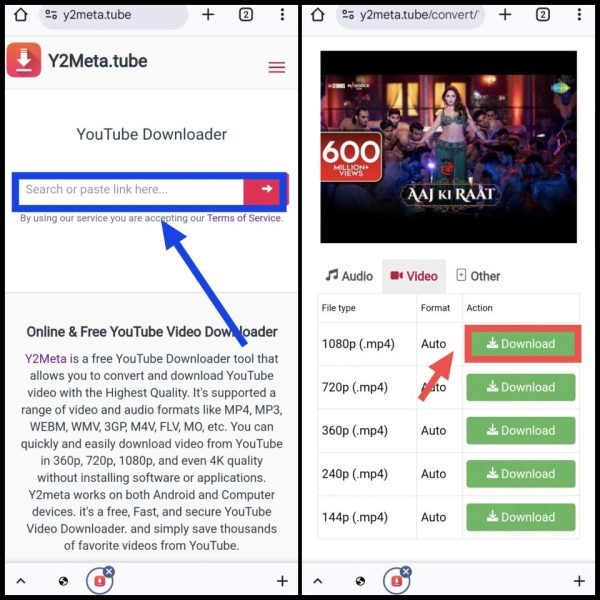
7. अंत में, कनेक्टिड क्वालिटी विकल्प में से मनचाहा रिज़ॉल्यूशन चुनें और ‘Download’ पर क्लिक करें। डाउनलोड प्रक्रिया तुरंत शुरू हो जाएगी।
वीडियो आपकी Gallery में सेव हो जाता है। आप उसे आसानी से ‘Downloads’ फोल्डर में भी देख सकते हैं।
नोट: वीडियो की गुणवत्ता जितनी बेहतर होगी (जैसे HD), डाउनलोड में उतना ही अधिक समय लगेगा।
यह भी पढ़ें: यूट्यूब पर वीडियो अपलोड कैसे करें?
थर्ड पार्टी ऐप से यूट्यूब वीडियो डाउनलोड कैसे करें?
अगर वेबसाइट से डाउनलोड करने में दिक्कत आ रही हो, तो आप अपने मोबाइल में किसी थर्ड‑पार्टी वीडियो डाउनलोडर ऐप का सहारा ले सकते हैं। नीचे Snaptube के ज़रिये स्टेप-बाय-स्टेप तरीका बताया गया है:
1. पहले अपने फोन पर Snaptube ऐप डाउनलोड करके इंस्टॉल करें।
2. अब, YouTube ऐप खोलें।
3. फिर, सर्च आइकन पर टैप करके मनचाहा वीडियो या गाना सर्च करें।
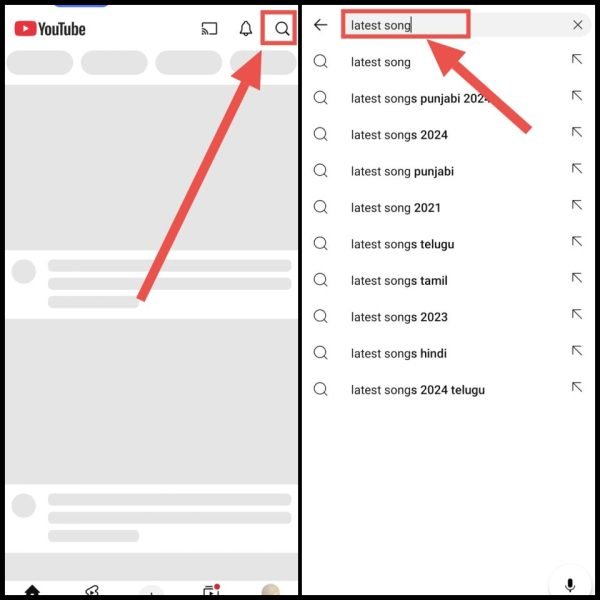
4. जब वीडियो दिखे, तो तीन डॉट्स पर टैप करें और फिर ‘Share’ चुनें।
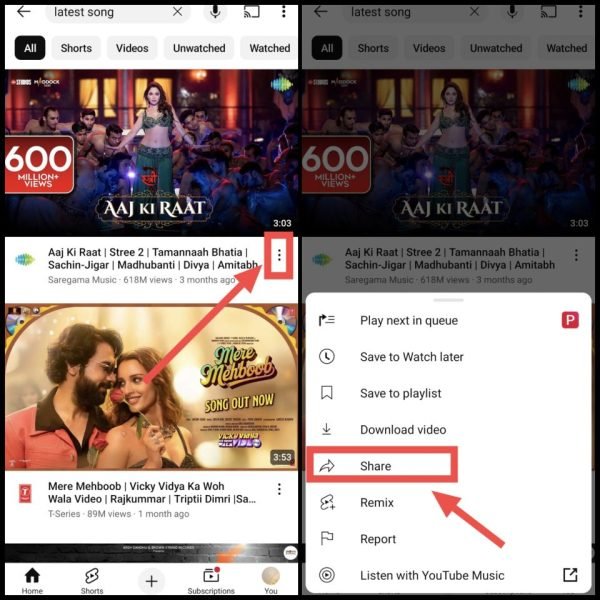
5. अब, ‘More’ पर क्लिक करें और फिर ‘Snaptube Download’ विकल्प पर टैप करें।
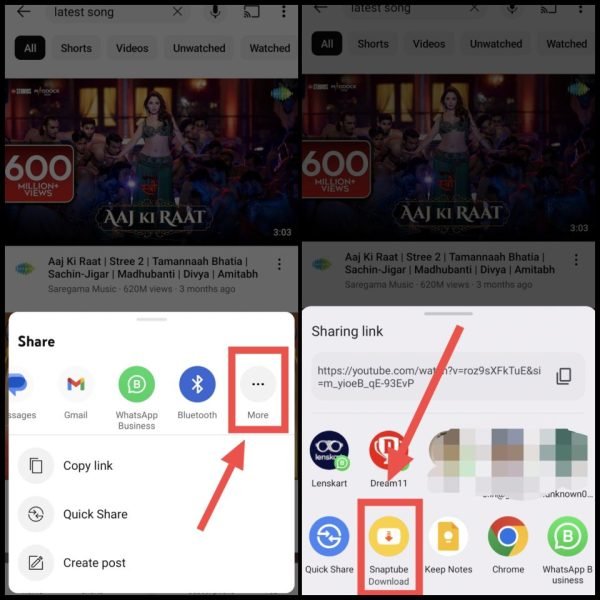
6. इसके बाद, फार्मेट (Audio/Video) चुनें, साईज़ सेट करें, और अंत में ‘Download’ दबाएँ।
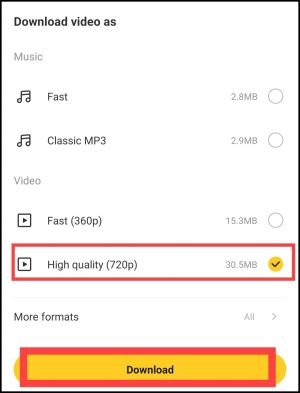
7. डाउनलोड शुरू होते ही, यह वीडियो Snaptube ऐप के अपने फोल्डर में सेव हो जाएगा, जहां से आप आसानी से एक्सेस कर सकते हैं।
यह भी पढ़ें: यूट्यूब नहीं चल रहा है, तो कैसे ठीक करें?
यूट्यूब से वीडियो डाउनलोड कैसे करें? (YouTube App से)
1.सबसे पहले, अपने स्मार्टफोन में YouTube ऐप खोलें।
2. फिर, ऊपर मौजूद सर्च आइकॉन पर टैप करें और वह वीडियो ढूंढें जिसे आप सेव करना चाहते हैं।
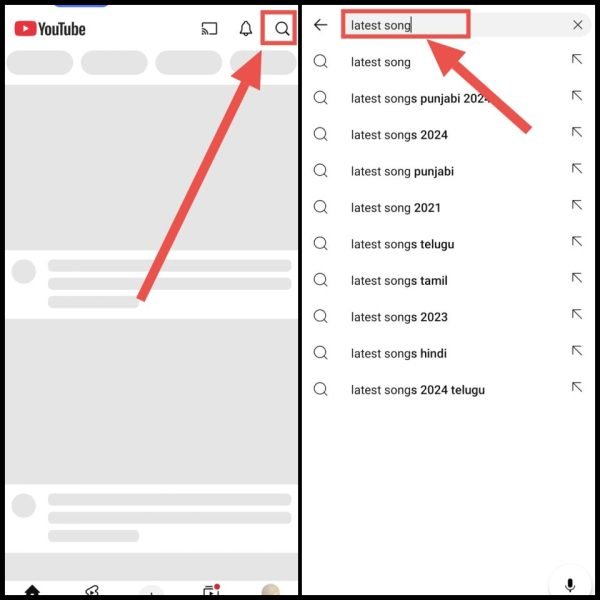
3. जब वीडियो खुल जाए, तो स्क्रीन पर मौजूद तीन वर्टिकल डॉट्स (⋮) पर टैप करें। इसके बाद ‘Download‘ का विकल्प चुनें।
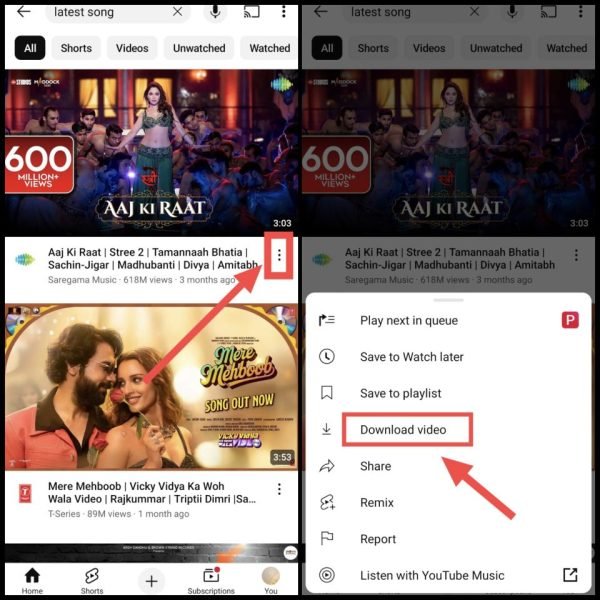
4. अब, यदि आपके ऐप में ‘Data Saver‘ मोड ऑन है, तो आपको पहले डाउनलोड क्वालिटी सिलेक्ट करनी होगी। इसके बाद डाउनलोड ऑटोमेटिक शुरू हो जाएगा।
5. डाउनलोड पूरा होने के बाद, आप वीडियो को YouTube ऐप के ‘Library‘ या ‘Downloads‘ सेक्शन में जाकर ऑफलाइन देख सकते हैं।
ध्यान देने वाली बातें:
- इस फीचर का उपयोग करके आप केवल कुछ चुनिंदा वीडियो ही डाउनलोड कर पाएंगे।
- अधिकांश वीडियो आपको सिर्फ 144p या 360p जैसे लो क्वालिटी ऑप्शन में ही मिलते हैं।
- अगर आप हर वीडियो को हाई क्वालिटी (720p/1080p+) में डाउनलोड करना चाहते हैं, तो आपको YouTube Premium लेना होगा।
- वैकल्पिक रूप से, आप ऊपर बताए गए थर्ड-पार्टी या वेबसाइट के ज़रिए HD वीडियो मुफ्त में डाउनलोड कर सकते हैं।